Tack vare dess prestanda, design, prisvärd och unika funktioner som Google Wi-Fi står axel mot axlar med populära märken som Linksys, Netgear, TP-Link och andra. Även om många användare är ganska nöjda med det finns det situationer när de upplever nätverksfel. Google Wi-Fi kommer att signalera detta med ett blinkande orange ljus.
Även om vissa människor kan säga att det är på grund av Google Wi-Fi , är sanningen att det är något normalt när vi pratar om nätverksenheter, och i de flesta fall kan vi fixa det enkelt.

Följande artikel kommer att försöka ge svar om din Google Wi-Fi-blinkande orange, vad den betyder och vilka är möjliga lösningar på det här problemet om du vill fixa det på egen hand.
Google Wi-Fi blinkande orange: Betydelse
Oavsett om du använder Google Nest Wi-Fi-router, Google Nest Wi-Fi Point, Google Wi-Fi Point, OnHub, när du ser den blinkande orange (gula) ljuset indikerar det att det finns ett nätverksfel eller ingen internetanslutning .
Det goda är att det finns något du kan göra åt det och släpper ett steg i taget.
Google Wi-Fi blinkande orange: Hur fixar jag det?
Ibland kan vi inte vänta på att teknikstödet ska svara eller spendera timmar på att leta igenom forum eller hjälpcentret för andra människors upplevelser. Här är några av de lösningar som andra användare har hittat till hjälp, så ta dig tid och följ instruktionerna noggrant. Vi är säkra på att du kommer att ha ditt nätverk igång på nolltid.
Låt oss börja med den första.
Kontrollera kablarna och anslutningarna
Det första du ska kontrollera innan du gör något annat är kablarna som ansluter modemet och routern eller den viktigaste Wi-Fi-punkten. Var särskilt uppmärksam på Ethernet-kabeln som ansluter modemet och den huvudsakliga Wi-Fi-punkten.

Du kan försöka koppla ur och sedan ansluta Ethernet -kabeln till dessa enheter igen. Var uppmärksam på det klickande ljudet när du ansluter Ethernet -kabeln till porten.
Om detta inte löser problemet kan du prova följande lösning.
Starta om ditt Google Wi-Fi-system
Även om du kan starta om din Google Wi-Fi med Google Home-appen föredrar vi fortfarande att göra det manuellt.
Följ de nästa stegen i just denna ordning.
- Koppla ur strömkabeln från Google WiFi -enheten
- Lämna den frånkopplad i 30 sekunder
- Anslut strömkabeln tillbaka till Google WiFi -enheten
- Vänta tills den driver på helt.
Men om du vill använda Google Home -appen för att göra det, starta applikationen på din mobila enhet, gå till inställningar och välj om du vill starta om hela nätverket eller en individuell punkt
Starta om modemet
Omstart av modemet är en av lösningarna som har hjälpt användare att fixa Google Wi-Fi-blinkande orange problem.
Följande steg visar hur du gör det ordentligt.
- Koppla bort strömkabeln från modemet
- Koppla bort Ethernet -kabeln från modemet
- Om ditt modem har ett reservbatteri, ta bort det
- Lämna modemet frånkopplat i några minuter. Se till att alla LED -lampor är avstängda .
- Anslut Ethernet -kabeln till modemet
- Anslut strömkabeln tillbaka till modemet
- Ge det lite tid att starta helt och kontrollera sedan internetanslutningen och om Google Wi-Fi fortfarande blinkar orange
Rekommenderad läsning:
- Google wi-fi blinkande rött: här vad man ska göra
- Hur långt ifrån varandra kan Google Wi-Fi-poäng vara?
- Google Fiber Network Box Blinking Red
- Google Fiber Network Box Blinking Blue: Varför och hur fixar man det?
Kontrollera din Google WiFi -konfiguration
Om det orange ljuset fortfarande blinkar efter att du har provat tidigare lösningar, bör du kontrollera dina Google Wi-Fi-inställningar, särskilt WAN- inställningarna.
Det bra är att dessa inställningar är lätt tillgängliga via Google Home -appen så att konfigurera PPPOE eller de statiska IP -inställningarna är ganska enkelt om din ISP kräver det. PPPOE -inställningarna, såväl som den statiska IP, är något som din internetleverantör bör tillhandahålla.
För att hitta och redigera dessa inställningar, starta Google Home -appen på din mobila enhet. Efter det kranen på wifi .
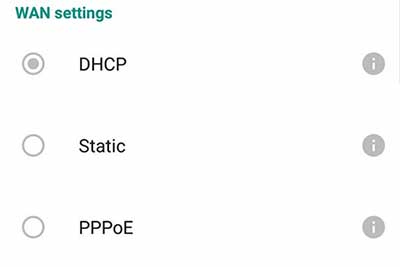
Välj sedan inställningar och sedan avancerat nätverk och slutligen WAN .
Där kan du välja DHCP, statisk eller pppoe . Glöm inte att spara ändringarna.
Kontakta ditt ISP -support
Om du noggrant har följt stegen som beskrivs ovan och det orange ljuset fortfarande blinkar på din Google Wi-Fi måste du be ditt ISP-stöd för hjälp. När allt kommer omkring kan orsaken till det blinkande orange ljuset på din Google Wi-Fi orsakas av din internetleverantör.
När du kontaktar dem måste du kontrollera om det finns ett serviceavbrott i ditt område eller om schemalagt underhåll pågår? Har de gjort några ändringar i nätverkstjänsten eller internetinställningar som måste uppdateras? Du kan också be dem testa din anslutning och hjälpa dig att lösa problemet. De kan också skicka någon för att titta och lösa problemet.
Återställ dina Google Wi-Fi-enheter till fabriksinställningar
Om du har provat förslagen som presenteras ovan och det orange ljuset fortfarande blinkar skulle vi rekommendera dig att återställa din Google Wi-Fi till fabriksinställningar eller hoppa till nästa steg (kontakta din ISP) om du är obekväm att göra det.
När du återställer dina enheter till fabriksinställningar, se till att ge dem tillräckligt med tid att starta upp ordentligt innan du kontrollerar om problemet fortfarande är där, dvs det orange ljuset som blinkar.
Om du bestämmer dig för att prova detta här är några officiella detaljerade guider för hur du kan återställa dina Google Wi-Fi-enheter .
Sista ord
Det blinkande orange ljuset på din Google Wi-Fi är något vi alla kommer att uppleva vid ett ögonblick. Det goda är att LED -lamporna är enkla att tolka så vi vet vilket problem vi har att fixa. Så oavsett om Ethernet -kabeln orsakar problemet eller nätverksinställningarna, eller om det finns ett serviceavbrott i ditt område - nu har du några saker att försöka lösa problemet. Om ingenting hjälper kan du komma i kontakt med din internetleverantör och be om deras hjälp. I slutändan kan Google Wi-Fi-blinkande orange ljus lösas.
